如何在PlayStation5上截取和分享截图或视频片段
- 技术相关
- 2年前
- 330
- 更新:2024-01-24 14:34:13
当索尼在PlayStation4的DualShock 4控制器上引入Create按钮时,截屏和视频剪辑突然变得非常容易。PS5的用户界面与PS4的用户界面略有不同,但PlayStation5的DualSense控制器上的Create按钮也有同样的作用。别着急,我们会告诉你整个过程的。以下是如何拍摄游戏中的屏幕截图和视频剪辑,以及一旦有了它们该如何处理。
- 如何截取屏幕截图或视频
按下创建按钮,触摸板左边的按钮有三条线。选择拍摄屏幕截图以捕获静止图像,或选择录制视频以捕获视频剪辑。PS5可以让你捕捉到游戏的最后60分钟。就这样!不过,这仍然留下了一个问题,那就是如何处理这些截图或视频片段。
- 如何共享或复制您的截图或视频
屏幕截图和视频剪辑存储在您的PS5上,所以如果您想要将捕获的媒体发布到网上或以其他方式使用它们,您必须采取另一步。下面是如何做到这一点的。
- 按PlayStation按钮并选择Home,进入Home Screen。
- 在游戏选项卡下,打开媒体库。这是一个独立于您可以通过Media选项卡访问的内容的项目,完全用于管理您的捕获。
- 选择要共享的屏幕截图或视频。您可以分别选择每个选项,也可以通过单击左侧在框中显示复选标记的图标一次选择多个选项。
- 如果您选择的是单个视频剪辑,则可以在加载视频时通过选择画笔图标来裁剪它们。这为您提供了编辑剪辑的选项。
- 轻触弯曲箭头按钮以共享单个屏幕截图视频剪辑;如果选择了多个截图,则轻按共享按钮。
另一种选择是将捕获的内容复制到USB驱动器。如果你正在看一个屏幕截图或剪辑,它就在带三个圆点的按钮下面,如果你选择了截图,它就是“复制到USB媒体设备”按钮。确认这一点后,PS5会将您捕获的媒体传输到连接的USB驱动器。
媒体可以发送到PSN、Twitter或YouTube。如果你将你的Twitter或YouTube账户链接到你的PSN账户,你可以立即在Twitter上发布屏幕截图或视频片段,或者直接从你的PS5将视频发布到YouTube上。现在,你没有借口不炫耀你的S级游戏技能。
– – END – –
本文由 @舒克先生 于2022-12-16发布在 舒克先生,如有疑问,请联系我们。


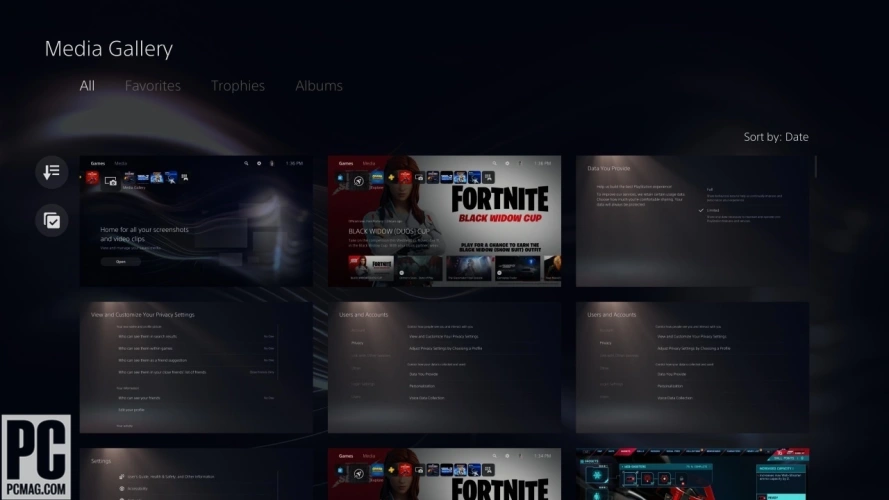



有话要说...